

 udp
udp
 blocco del pc
blocco del pc
 wwww
wwww
 avatar
avatar
 samba
samba
 registro
registro
 formattazione disco fisso
formattazione disco fisso
 chipset
chipset
 js
js
 connessione
connessione


 Data di pubblicazione:
Dato non disponibile
Data di pubblicazione:
Dato non disponibile
 Sezione: Grafica Digitale
Sezione: Grafica Digitale
 Difficoltà: MINIMA
Difficoltà: MINIMA
 Compatibilità: Indipendente dal sistema operativo
Compatibilità: Indipendente dal sistema operativo
Questi siti sono piuttosto semplici e suddivisi generalmente per categorie; l'utente vede sempre l'anteprima del font cosi come appare e può facilmente scaricarlo sul proprio pc.
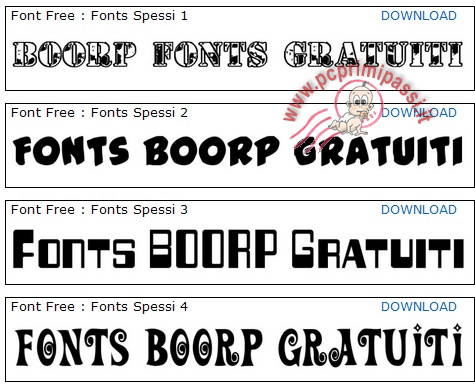
Nel mio esempio, ho trovato e scelto un font tra quelli gratuiti chiamato Walt Disney che ha una anteprima come la seguente schermata.


Per scaricare il font o il pacchetto di font basta usare il bottone/link DOWNLOAD normalmente presente come si vede anche dagli screenshots qui mostrati.
Una volta sul nostro computer quello che dobbiamo fare è prelevare il file con estensione .ttf ;
nel nostro esempio il download ci aveva fornito un file compresso (cerchiato con il rosso nell'immagine successiva) ... abbiamo aperto l'archivio e cercato il file con estensione TTF, (seconda parte cerchiata in rosso) ed estratto questo file semplicemente trascinandolo sul desktop
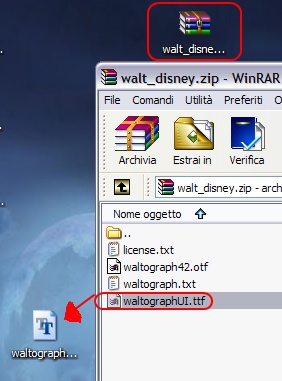
Il concetto è semplice...sia che abbiate un archivio, che un file solo o 100 files insieme... cercate il file con estensione .ttf (ad esempio MioFont.ttf) e mettetelo in una cartella a vostra scelta (o anche sul desktop)
Il passaggio successivo è infatti quello di installare il file, conoscendone la posizione nel nostro computer.
Andiamo in Pannello di controllo e apriamo la voce CARATTERI (o FONTS) facendovi sopra doppio click.
Si aprirà una cartella che poi è una cartella speciale che contiene i fonts utilizzabili dal sistema stesso...
Andiamo sul menu FILE e scegliamo INSTALLA NUOVO TIPO DI CARATTERE (o voce similare, dipende dal sistema operativo in uso).

A quel punto fovremo solamente andare a cercare il file da installare.... cerchiamo il file poco prima scaricato da internet e salvato in una cartella a nostra discrezione ed il gioco è fatto...
...da quel momento potremo utilizzare il nostro nuovo fonts in qualunque elaboratore digitale sul nostro computer che supporti l'utilizzo di testo.
Aprendo infatti un qualsiasi videoscrittore per fare una prova, possiamo vedere che cambiando il font di scrittura (cerchiato in rosso nell'immagine seguente) è possibile scrivere con il carattere appena installato!

Buon divertimento con caratteri sempre più belli ed originali!
Stefano Ravagni
Presenti 0 commenti
 LE GUIDE CONSIGLIATE PER TE!
LE GUIDE CONSIGLIATE PER TE!
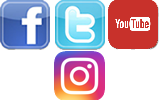
 vorrei estendere il segnale wifi della mia rete di casa in m ... [Continua]
vorrei estendere il segnale wifi della mia rete di casa in m ... [Continua]
 come faccio a creare un indirizzo email e poi ad utilizzarlo ... [Continua]
come faccio a creare un indirizzo email e poi ad utilizzarlo ... [Continua]
 cambiare la tastiera nella lingua che si desidera
cambiare la tastiera nella lingua che si desidera
 eliminare limitazioni dovute ai criteri di gruppo e messaggi ... [Continua]
eliminare limitazioni dovute ai criteri di gruppo e messaggi ... [Continua]
 posso eliminare la cartella windows.old ?
posso eliminare la cartella windows.old ?
 come aumentare la sicurezza dei miei dati e mantenere la pri ... [Continua]
come aumentare la sicurezza dei miei dati e mantenere la pri ... [Continua]
 come posso vedere tutte le periferiche installate nel mio co ... [Continua]
come posso vedere tutte le periferiche installate nel mio co ... [Continua]
 come faccio a masterizzare un cd audio musicale ?
come faccio a masterizzare un cd audio musicale ?
 come evitare la richiesta dell'account microsoft durante l'i ... [Continua]
come evitare la richiesta dell'account microsoft durante l'i ... [Continua]
 one drive si è impossessato del mio desktop
one drive si è impossessato del mio desktop
 comando per riavvio o spegnimento immediato o temporizzato d ... [Continua]
comando per riavvio o spegnimento immediato o temporizzato d ... [Continua]
 come eliminare l'ibernazione o l'avvio rapido (quick boot)
come eliminare l'ibernazione o l'avvio rapido (quick boot)
 Proton Pass
Proton Pass
 NAPS2
NAPS2
 HitFilm Express
HitFilm Express
 EasyBCD
EasyBCD
 Reboot Restore RX
Reboot Restore RX
 Rufus
Rufus
 Ventoy
Ventoy
 Kaspersky password manager
Kaspersky password manager